Qu’il s’agisse d’Uber, d’Amazon ou d’Instagram, si vos applications iPhone ou iPad utiles se bloquent ou se figent, vous êtes peut-être frustré. Le problème peut être lié à diverses raisons. Il se peut que votre appli ait besoin d’une mise à jour ou que la dernière version iOS 18 n°1 ne soit pas compatible avec l’appli. La plupart du temps, un manque d’espace de stockage sur l’appareil peut également entraîner le plantage d’une application sur l’iPhone.
Lisez ce blog pour savoir pourquoi les applications se bloquent sur votre iPhone et pour obtenir des instructions étape par étape sur la façon de résoudre ce problème.
1. Essayez l’outil de réparation de l’iPhone
Si la plupart des applications de votre iPhone se figent et redémarrent fréquemment, cela peut être dû à un problème iOS. Une bonne solution à ce problème est d’utiliser un outil de réparation pour iPhone. Le module Réparer l’iPhone de Stellar Toolkit pour iPhone peut résoudre toutes sortes de problèmes iOS, y compris les erreurs de redémarrage aléatoire de l’iPhone, les boucles de démarrage ou les gels et plantages d’applis.
L’outil de bricolage installe un nouvel iOS sur votre iPhone sans supprimer ni modifier les applications ou les données. Ainsi, si votre iPhone équipé d’iOS 18 ne fonctionne pas correctement ou présente des problèmes logiciels, vous pouvez réinstaller le logiciel iOS18 sur votre appareil. Cliquez ici et suivez les instructions pour résoudre le problème.
2. Mettez à jour iOS
Les mises à jour sont importantes car chacune d’entre elles livre non seulement de nouvelles fonctions, mais reconnaît et corrige également les erreurs et les lacunes des applications. La mise à jour de l’application qui se bloque sur l’iPhone ou l’iOS peut résoudre le problème.
Pour mettre à jour votre iPhone avec la dernière version d’iOS, allez dans Réglages > Général > Mise à jour le logicielet sélectionnez Télécharger et installer. Une fois la procédure terminée, ouvrez l’application endommagée pour voir si elle fonctionne à nouveau.
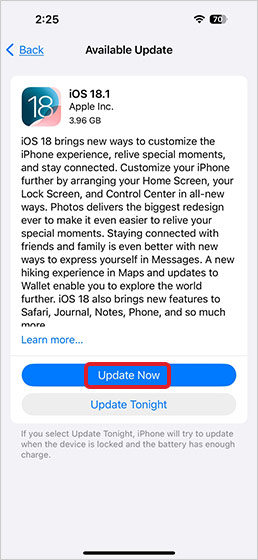
Remarque : la mise à jour d’iOS n’entraîne pas de perte de données. Toutefois, si le processus de mise à jour est interrompu par une panne de courant soudaine, etc., vous risquez de perdre les données de votre iPhone. Le plus sûr est de faire une copie de sauvegarde de vos données dans iCloud ou iTunes avant la mise à jour d’iOS.
3. Quittez l’application par la force et redémarrez-la.
Si l’une des applications de votre iPhone ne répond pas ou se bloque en cours d’utilisation, vous pouvez la quitter de force et la redémarrer. Vous corrigerez ainsi les petits bogues de l’application qui sont à l’origine du problème de redémarrage. Balayez l’application problématique vers le haut pour la quitter, puis redémarrez-la.
4. Mettre à jour l’application iPhone
La mise à jour de l’application vers la dernière version peut également résoudre les problèmes de gel et de blocage de l’application. Il est facile d’aller dans l’App Store et de cliquer sur Mises à jour. Mettez alors à jour l’application qui se bloque ou se ferme de manière inattendue. Après avoir installé la mise à jour, vérifiez que l’application fonctionne correctement.
5. Supprimer et réinstaller l’application
Si la mise à jour de l’application iPhone qui plante ne résout pas le problème, supprimez l’application et réinstallez-la. Vous supprimerez ainsi les données du cache de l’application, ce qui libérera de l’espace de stockage.
- Appuyez sur l’icône de l’application et maintenez-la enfoncée pendant quelques secondes.
- Appuyez sur le bouton X qui apparaît.
- Une fenêtre contextuelle vous demande si vous souhaitez supprimer l’application.
- Cliquez sur Supprimer l’application et l’application sera supprimée de votre iPhone.
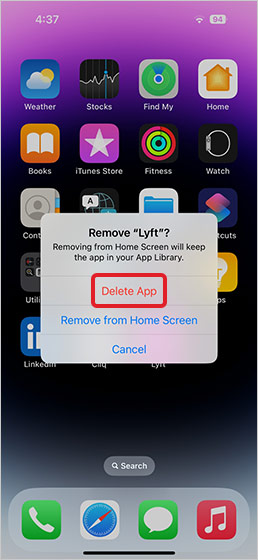
- Téléchargez maintenant la dernière version de l’application supprimée depuis l’App Store. Essayez d’ouvrir l’application et le problème devrait être résolu.
6. Remettre l’iPhone avec iTunes
Tout comme une réinitialisation d’usine, remettre l’iPhone avec iTunes entraînera une perte totale des données sur l’appareil. Par conséquent, sauvegardez toujours vos données sur iCloud et iTunes ou contactez Stellar® Data Recovery for iPhone pour récupérer les données perdues de l’iPhone.
- Ouvrez iTunes sur votre ordinateur et connectez votre iPhone à l’ordinateur.
- Lorsque le message vous invitant à saisir un code d’accès ou à faire confiance à cet ordinateur s’affiche, suivez les instructions à l’écran.
- Sélectionnez votre iPhone, touchez l’option Résumé sur le côté gauche et cliquez sur le bouton Restaurer l’iPhone.
- Sélectionnez la dernière sauvegarde et cliquez sur le bouton Remettre.
7. Libérer de l’espace mémoire
Le manque de mémoire est l’une des raisons pour lesquelles les applications iPad et iPhone disparaissent de manière inattendue. S’il n’y a pas assez d’espace de stockage sur votre appareil, les applications peuvent se comporter de manière abrupte. Facilitez donc la libération d’espace de stockage sur votre iPhone ou votre iPad.
Pour gérer l’espace de stockage de votre iPhone, supprimez les applications inutiles. Allez dans Réglages > Général > Stockage de l’iPhone. Une liste des apps et de l’espace de stockage qu’elles occupent s’affiche. Supprimez les apps que vous n’utilisez pas.
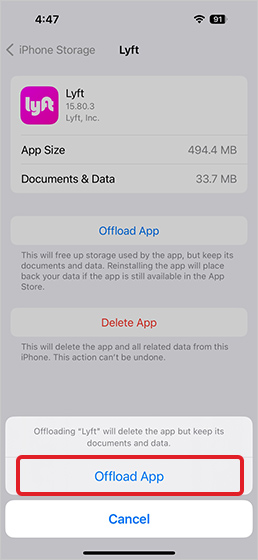
Déchargez les applications iPhone, supprimez les chansons, les photos ou les vidéos que vous ne souhaitez plus conserver ou utiliser. Cela permet de libérer de l’espace de stockage et de s’assurer que l’application fonctionne sans plantage.
8. Contacter le développeur de l’application
Si vos applications iPhone ou iPad continuent à se bloquer ou à se figer même après avoir appliqué les correctifs ci-dessus, contactez le développeur de l’application.
Ouvrez l’App Store, recherchez l’application ou trouvez-la sous Mises à jour > Achetés, puis appuyez dessus. Sous Évaluations et commentaires, appuyez sur Soutien de l’app. Si vous ne voyez pas App Support, assurez-vous d’être connecté avec le même identifiant Apple que celui que vous avez utilisé pour acheter ou télécharger l’app.
9. Réinitialiser l’iPhone aux réglages d’usine
Si vous essayez de réinitialiser l’appareil aux réglages d’usine, assurez-vous d’avoir créé une sauvegarde des données de l’iPhone. Une réinitialisation d’usine efface toutes les données de l’appareil, y compris les photos, les vidéos, les messages, les contacts, le calendrier, le rouleau d’appareils photo, l’historique des chats, etc. Par conséquent, vous devez disposer d’une sauvegarde de tous vos fichiers avant d’appuyer sur le bouton de réinitialisation.
Marche à suivre pour réinitialiser les réglages d’usine de votre iPhone :
- Saisissez votre identifiant Apple et votre code d’accès, puis touchez Effacer l’iPhone.
- Allez dans Réglages > Général > Réinitialiser > Supprimer tous les contenus et paramètres.
Perte des données de l’iPhone après une réinitialisation d’usine ?
Après une réinitialisation d’usine, vous pouvez vous rendre compte que vous n’avez pas de sauvegarde ou que vous êtes incapable de remettre les données depuis iCloud/iTunes. Dans de telles situations, utilisez une solution de certitude – le logiciel Stellar® Data Recovery for l’iPhone pour récupérer les données perdues ou supprimées de l’iPhone. L’application à faire soi-même récupère les vidéos, photos, musiques, contacts, calendriers, journaux d’appels, messages WhatsApp, WeChat, Line, Kik, etc. manquants ou accidentellement supprimés de l’iPhone. Elle soutient les séries iPhone 14, 13, 12, 11, X, 8 Plus, 8, 7 Plus, 7, 6S Plus, 6S, 6 Plus, 6, 5S, 5C, 5, 4S et 4. Le logiciel permet la récupération de données à partir d’iTunes, d’iCloud et de l’iPhone. Pour choisir le meilleur logiciel pour vos données, consultez cette liste des 10 meilleurs logiciels de récupération de données pour iPhone. |
Pour conclure
Les applications iPhone peuvent se bloquer pour diverses raisons. Vous pouvez essayer les méthodes décrites dans ce blog pour résoudre le problème. Cependant, le problème peut parfois être causé par un bogue dans iOS, qui peut être corrigé à l’aide d’un programme de réparation d’iPhone. Et s’il vous arrive de perdre des données sur votre iPhone ou iPad au cours du processus, vous pouvez utiliser le module Récupérer les données du même outil pour récupérer les données perdues de l’iPhone. Le logiciel est capable de récupérer les photos, vidéos, contacts, messages, etc. perdus ou supprimés accidentellement sur les iPhones et les iPads.
Si vous avez une autre solution pour résoudre le problème des plantages d’applications iPhone, faites-le nous savoir dans les commentaires.
Was this article helpful?